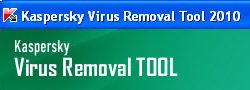Rootkit TDL.
Rootkit TDL-4 je "po zuby ozbrojený elitný Rootkit" a predstavuje veľmi vážnu hrozbu pre užívateľov.Ešte horšie je,že sa stále vyvíja.TDL-4 úspešne infikuje Master Boot Record (MBR)32 aj 64 bitové systémy.Takto zabezpečí že sa načíta skôr,ako operačný systém.
Rootkit už nepoužíva systémove súborov pre ukladanie svojich súborov,číta a zapisuje priamo na sektory disku.
Zapisuje vlastný programovým kód do MBR (Master Boot Record) pevného disku.Hlavný rootkit kód je uložený na poslednom sektore disku.
Vytvára jednoduchú "particiu" uloženú v poslednom sektore pevného disku, a tu ukladá svoje súbory,a informácie.
Systém je zvyčajne nepozorovane infikovaný počas prehliadania kompromitovanej web-stránky.
Inštalačný program infiltrácie je spustený po zneužití bezpečnostnej chyby napr:vo webovom prehliadači.
V súčasnej dobe všetky plne aktualizované antivírové programy nemôžu tohto po zuby ozbrojeného elitného Rootkita eliminovať.
Ba ani nedokážu zistiť prítomnosť v systéme a nepomôže ani opravná inštalácia.
Veľmi dôkladne stráži svoje knižnice a seba,všetky pokusy o čítanie obsahu infikovaných súborov reálnom čase,ustráži.
Jednoducho Rootkit podhodí ne-infikovaný súbor,originál.
Našťastie Kaspersky lab a sUBs,vyvinuli nástroje na ich odstránenie.
Na úspešne odstránenie tohoto "po zuby ozbrojeného elitného Rootkita" treba nasadiť najťažšiu techniku,a najlepšie programy.
Ako vo väčšinych prípadoch,ani tu nepomôžu všelijaké statočné amatérske pokusy a rady na odstránenie:"spusť toto","spusť tamto".
Docielite len to,že odpíšete Operačný systém,a budete musieť formátovať,ba ani formát nestačí,musíte odstrániť aj particie.!!
Takže ak mate podozrenie,že systém je infikovaný s Rootkitom TDL-použijete tento návod,presne tak ak tu napíšem.
Čo dokáže:
1:Dokáže zaznamenávať stlačené klávesy.
2:Dokáže odoslať informácie na vzdialený počítač.
3:Dokáže stiahnuť a spustiť súbor z Internetu.
4:Možno ho na diaľku ovládať.
5:Získava heslá a iné citlivé informácie.
6:Maskuje svoju prítomnosť a prítomnosť svojich knižníc v systéme.
7:Dokáže oklamať Firewall,antivírový program
8:Infikuje systémove súbory, ovládač miniportu, Atapi.sys,iastor.sys,nvstor.sys,yourstor.sys,mystor.sys,hisstor.sys alebo herstor.sys.
9:Vlastne, preberie kontrolu nad celým operačným systémom.
Možne Symptómy:
1:Pri štarte OS,počujete divne zvuky,hudbu.
2:Odpojovanie od internetu.
3:Zhoršenie výkonu systému.
4:Presmerovávame stránok.
5:TDL4 na 64b win7,Môže pôsobiť BSOD[Modru smrť.]
Odstránenie:
1:Zálohujte dáta a register.
2:Dočasne odinštalujeme všetky Diskové Emulátore (Alcohol,Daemon)
3:Aplikujeme program mbr exe
6:Aplikujeme program od sUBs Combofix
7:Aplikujeme program Malwarebytes.
8:Použijeme program AVPTOOL.
11:Zmeníme všetky hesla ktoré používame,E-mail,Windows,internet.
Veľa šťastia!!!!!